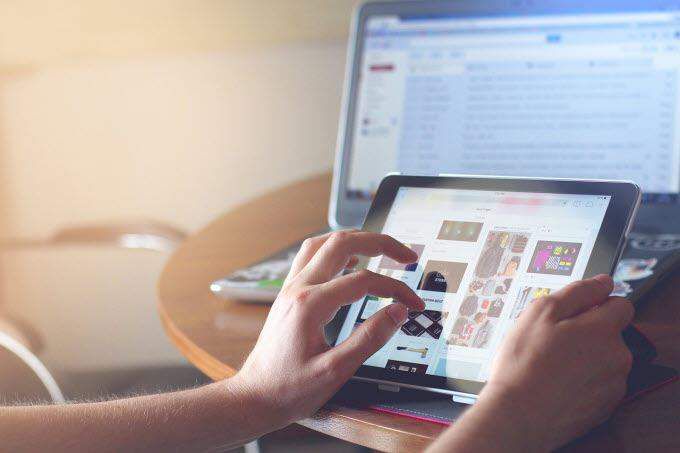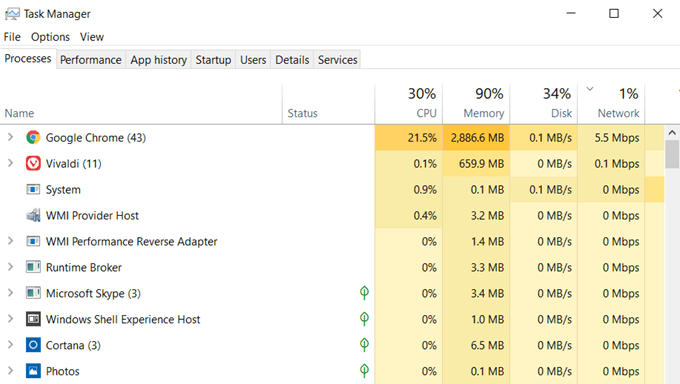हर अब और फिर, हर कोई इंटरनेट मंदी का अनुभव करता है जो आपको आश्चर्यचकित करता है कि क्या आप वास्तव में उस इंटरनेट स्पीड को प्राप्त कर रहे हैं जिसके लिए आप भुगतान कर रहे हैं। वाईफ़ाई गति परीक्षण आपको इसकी पुष्टि करने में मदद कर सकते हैं।
आप आमतौर पर अपने इंटरनेट बिल को देखकर इंटरनेट योजना की गति देख सकते हैं। आपकी योजना की गति आम तौर पर योजना के नाम के साथ सूचीबद्ध होती है।
यदि आप एक ऐसी योजना का भुगतान कर रहे हैं जो 60 एमबीपीएस तक का वादा करती है, तो आपके नेटवर्क पर उपकरणों से सटीक गति परीक्षण कम से कम उस दर के करीब की गति की सूचना देनी चाहिए।
यह भी पता लगाने लायक है कि आपके डाउनलोड और अपलोड की गति सममित है या नहीं। वेरिज़ोन एफआईओएस सममित है, जिसका अर्थ है कि यदि आपके पास 100 एमबीपीएस डाउनलोड है, तो आपके पास 100 एमबीपीएस अपलोड भी हैं, जो कि बहुत अधिक अपलोड करने की आवश्यकता होने पर आश्चर्यजनक है।
वाई-फाई स्पीड टेस्ट के परिणामों को समझना
तीन मुख्य परीक्षण हैं जो आप अपने इंटरनेट कनेक्शन की गति और स्वास्थ्य की गति को मापने के लिए कर सकते हैं। वे तीन परीक्षण aredownload, अपलोड, और पिंग।
Pingपरीक्षण नेटवर्क विलंबता से संबंधित हैं। डेटा के एक पैकेट को एक कंप्यूटर से दूसरे नेटवर्क पर जाने के लिए लेटेंसी को ले जाने में लगने वाले समय की मात्रा है।
In_content_1 सभी: [300x250] / dfp: [640x360]->यह वैसे भी परीक्षण अपलोड करने और डाउनलोड करने से संबंधित है, इसलिए अधिकांश उपयोगकर्ताओं के लिए पिंग परीक्षण करना आवश्यक नहीं है। हालाँकि, गेमर्स के लिए, जहाँ विलंबता नेटवर्क गेमिंग में महत्वपूर्ण अंतराल का कारण बन सकती है, पिंग टेस्ट बहुत महत्वपूर्ण है।
डाउनलोडआपको यह परखता है कि आपका कंप्यूटर कितनी जल्दी इंटरनेट टॉयटोर कंप्यूटर से कंटेंट ट्रांसफर कर सकता है। इसमें आपके कंप्यूटर पर विडियोस्ट्रीमिंग सेवाओं से सामग्री को स्ट्रीम करने या फ़ाइलों को डाउनलोड करने में समय लगेगा।
अपलोडपरीक्षण आपको पता चल जाएगा कि फ़ाइलों या अन्य को स्थानांतरित करने में कितना समय लगेगा। आपके कंप्यूटर से इंटरनेट पर सामग्री। उदाहरण के लिए, अपने कंप्यूटर के टॉयलेट Google ड्राइव या अन्य क्लाउड स्टोरेज अकाउंट से फाइल अपलोड करना।
सभी स्पीड टेस्ट टूल आपको मेगाबिट्स में प्रति सेकंड (एमबीपीएस) डाउनलोड और अपलोड स्पीड प्रदान करेंगे और कभी-कभी मिलिंग सेकंड में पिंग टाइम भी। (एमएस)।
यदि एमबीपीएस का आपके लिए कोई मतलब नहीं है, तो पहले मेरे गाइड को पढ़ने के लिए सुनिश्चित करें।
सर्वश्रेष्ठ ऑनलाइन वाई-फाई स्पीड टेस्ट
ऐसे कई मुफ़्त टूल उपलब्ध हैं जो आपको गलत गति के परिणाम देंगे।
कुछ सर्वश्रेष्ठ ऑनलाइन टूल शामिल हैं:
इनमें से किसी भी परीक्षण का प्रदर्शन तेज और आसान है। आमतौर पर यह एक परीक्षण बटन पर क्लिक करने और परीक्षण को उसके पाठ्यक्रम को चलाने देने की बात है।
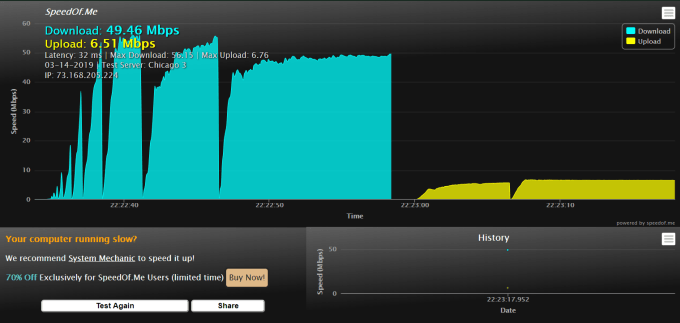
परिणाम सेवा से सेवा के समान होना चाहिए। हालाँकि, परिणामों का एक बड़ा नमूना प्राप्त करने के लिए अपने घर में कई सेवाओं और कई उपकरणों से परीक्षणों को चलाना एक अच्छा विचार हो सकता है।
स्पीड टेस्ट के दौरान बचने के लिए सामान्य गलतियाँ
।एक इंटरनेट स्पीड टेस्ट काफी सरल लगता है। आप ऐश करते हैं, परीक्षण चलाते हैं, और अपने कंप्यूटर से और से अपलोड और डाउनलोडस्पीड का एक सटीक माप प्राप्त करते हैं।
वास्तविकता यह है कि यह उतना आसान नहीं है। कई कारक हैं जो अपने इंटरनेट कनेक्शन को धीमा कर दें आपके माप को प्रभावित कर सकते हैं और गलत परिणाम प्रदान कर सकते हैं।
समस्या: प्लेसमेंट
अपने राउटर से कनेक्ट होने के दौरान सटीक गति परिणाम प्राप्त करने के लिए। एक वायरलेस कनेक्शन पर, आपके कंप्यूटर या मोबाइल डिवाइस का प्लेसमेंट एक बड़ा अंतर बनाता है। कुछ दीवार सामग्री या अन्य वस्तुएं आपके Wifi सिग्नल को संभावित रूप से ब्लॉक या बाधित कर सकती हैं।
समाधान: एक स्पष्ट वायरलेस पथ बनाएं